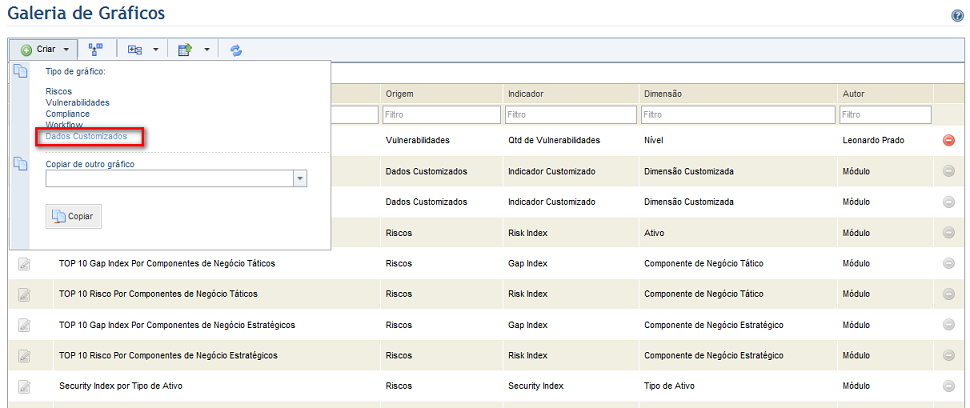
Esse tópico explica como estabelecer uma conexão SQL e escrever a consulta a ser utilizada para montar um gráfico customizado que pode ser incluído em um dashboard. Consultas desse tipo são executadas toda vez que o gráfico é carregado ou atualizado e, portanto, não dependem do agendamento da tarefa de integração com o módulo Dashboard, como no caso dos outros gráficos.
Uma exceção acontece quando a fonte de dados selecionada para a consulta seja o módulo Dashboard ou a solução de Inteligência, que contêm os mesmos dados do sistema estruturados de forma específica para facilitar seu uso em relatórios. Consultas SQL que utilizam o módulo Dashboard como fonte de dados serão executadas de acordo com o agendamento da tarefa de integração com o módulo, enquanto consultas que utilizam a base da solução de Inteligência serão executadas de acordo com o agendamento da tarefa para extrair e processar dados de inteligência. Outra exceção ocorre quando os resultados de consultas são exportados para tabelas SQL através de uma tarefa de integração, pois esta também será executada de acordo com o seu agendamento. Para mais informações, veja o Capítulo 17: Administração -> Integrações -> Tarefas de Integração.
1. Acesse o módulo Dashboard.
2. Na seção Galeria de Gráficos, selecione a opção Listar Gráficos.
3. Na seção Galeria de Gráficos, clique em Criar e selecione Dados Customizados na lista suspensa exibida.
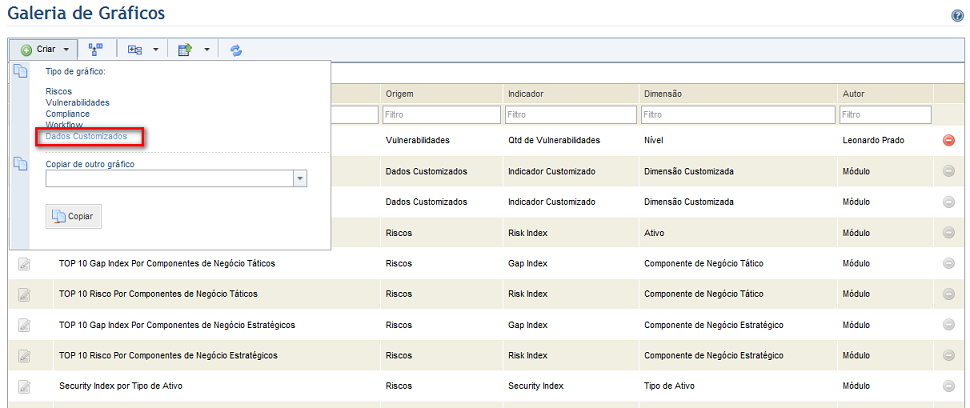
O sistema exibe a etapa Consulta Customizada, onde a fonte de dados, o tipo de consulta SQL e a própria consulta podem ser inseridos (veja abaixo). Essa etapa é obrigatória.
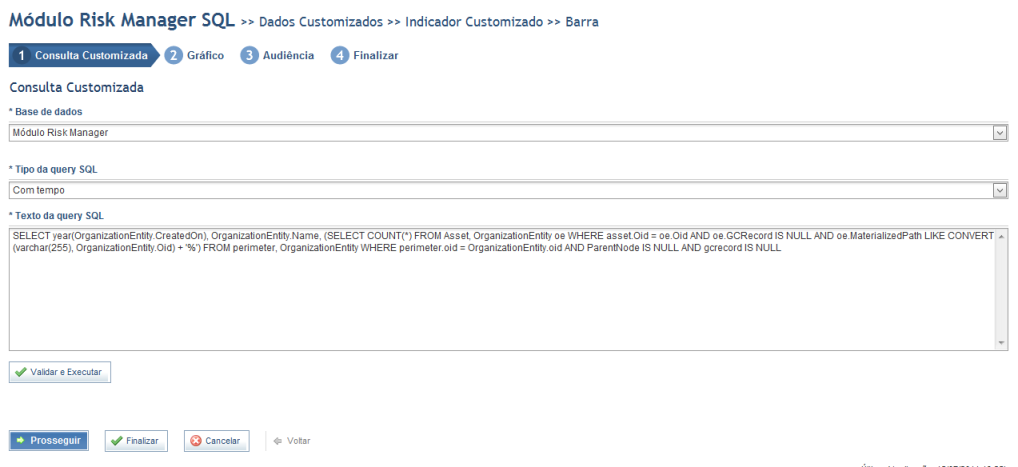
4. No campo Base de dados, selecione a fonte de dados da consulta. As opções incluem a base de dados do sistema, a do módulo Dashboard, uma base externa MS SQL Server, uma base externa Oracle e a base Dados de Inteligência. Para mais informações sobre como extrair dados de inteligência e os dados utilizados no módulo Dashboard, veja o Capítulo 17: Administração -> Integrações -> Tarefas de integração.
5. Se uma fonte de dados MS SQL Server ou Oracle foi selecionada, insira a string de conexão para conectar-se à base de dados no campo String de Conexão exibido e clique em Testar Conexão para garantir que a string de conexão é válida. A string de conexão é criptografada na base de dados e não será exibida quando o gráfico for editado. Abaixo estão listados os campos das strings de conexão. Para mais informações sobre os dados de acesso, entre em contato com o administrador do sistema.
Nota: se a base de dados selecionada for a MS SQL Server, a string de conexão ao SQL Server pode ser para um servidor SQL padrão ou para uma instância. Por exemplo:
String de conexão para o servidor padrão: Server=meuServidor; Database=meuBanco; User Id=meuUsuario; Password=minhaSenha;
String de conexão para uma instância do servidor: Server=nomeMeuServidor\nomeMinhaInstancia; Database=meuBanco; User ID=meuUsuario; Password=minhaSena;
Se a base de dados selecionada for a Oracle, a string de conexão ao Oracle pode ser a que não faz uso do arquivo tnsnames.ora ou a alternativa. Por exemplo:
String de conexão que não usa o tnsnames.ora: SERVER=(DESCRIPTION=(ADDRESS=(PROTOCOL=TCP)(HOST=MeuHost)(PORT=MinhaPorta))(CONNECT_DATA=(SERVICE_NAME=MyOracleSID))); uid=meuUsuario; pwd=minhaSenha;
String de conexão alternativa que não usa o tnsnames.ora: Data Source=(DESCRIPTION=(ADDRESS=(PROTOCOL=TCP)(HOST=MeuHost)(PORT=MinhaPorta))(CONNECT_DATA=(SERVICE_NAME=MyOracleSID))); User Id=meuUsuario; Password=minhaSenha;
6. Selecione o tipo de consulta no campo Tipo de Consulta SQL. As opções são:
•Padrão: exibe dois tipos de informação – um nome e um valor. Por exemplo: SELECT {nome}, {valor} FROM…
•Com identificador: exibe três tipos de informação – um identificador, um nome e um valor. Por exemplo: SELECT {identificador}, {nome}, {valor} FROM… O identificador é usado para visualizar detalhes adicionais do gráfico.
•Com tempo: exibe três tipos de informação – um nome, um tempo e um valor. Por exemplo: SELECT {nome}, {data}, {valor} FROM…
•Com três dados: exibe três tipos de informação – um nome, um valor x e um valor y. Esse tipo de consulta pode utilizar gráficos de dispersão ou gráficos de barras empilhadas. Um exemplo de consulta para o gráfico de dispersão é: SELECT {nome}, {valor X}, {valor Y} FROM… Um exemplo de consulta para o gráfico de barras empilhadas é: SELECT {categoria}, {nome da barra}, {valor da categoria} FROM…
•Com três dados e identificador: exibe quatro tipos de informação – um identificador, um nome, um valor x e um valor y. Esse tipo de consulta pode utilizar gráficos de dispersão ou gráficos de barras empilhadas. Um exemplo de consulta para o gráfico de dispersão é: SELECT {nome}, {valor X}, {valor Y} FROM… Um exemplo de consulta para o gráfico de barras empilhadas é: SELECT {categoria}, {nome da barra}, {valor da categoria} FROM…
Nota: para mais informações sobre os tipos de gráfico que podem ser utilizados por cada tipo de consulta SQL, veja Capítulo 9: Dashboard -> Galeria de gráficos -> Tipos de gráfico.
A figura abaixo ilustra a relação entre as partes da consulta SQL e como essas informações serão exibidas no gráfico de dispersão.
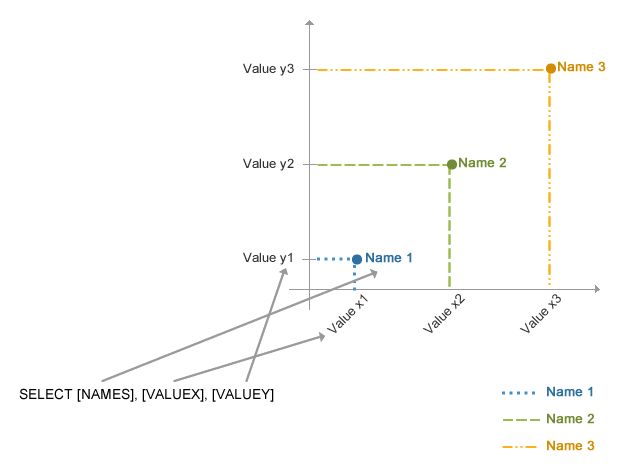
A figura abaixo ilustra a relação entre as partes da consulta SQL e como essas informações serão exibidas no gráfico de barras empilhadas.
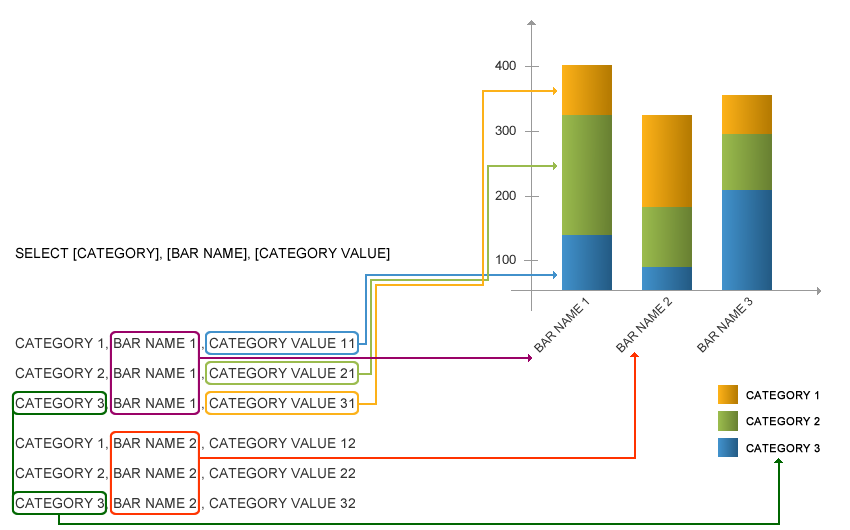
Nota: a consulta deve retornar exatamente o número de informações especificadas no tipo de consulta (padrão, com identificador, com tempo, com três dados ou com três dados e identificador) e a ordem também deve ser seguida precisamente. Se um erro for exibido ao visualizar o gráfico no dashboard, é provável que uma dessas restrições não tenha sido atendida. Veja a figura abaixo como um exemplo de um gráfico com um nome, um tempo e um valor exibidos para cada item.
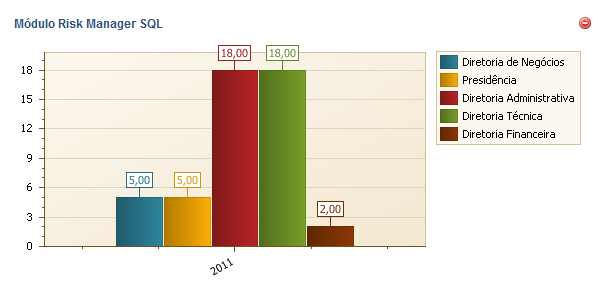
7. No campo Texto da Consulta SQL, insira a consulta SQL que será executada para gerar os dados que serão exibidos no gráfico.
8. Clique em Validar e Executar para validar a consulta.
Se nenhum erro for encontrado, o sistema exibe uma mensagem de sucesso e mostra o número de itens que serão exibidos no gráfico. Isso vai ajudá-lo a decidir se existem muitos itens para caber no gráfico ou dashboard que vai ser utilizado e se a consulta precisa ser reescrita.
9. Se o tipo de consulta que você estiver criando incluir um identificador, você pode definir uma URL do drill-down que será usada no campo URL do Drill-Down. O link inserido pode mostrar mais detalhes sobre um objeto específico quando é clicado em um gráfico. As informações sobre esse objeto serão puxadas dinamicamente do link inserido neste campo utilizando o identificador. Por exemplo, os projetos do sistema são referenciados pela seguinte URL: https://abc.com.br/RM_BR/Risk/Project/PRJR11027, com a última porção da URL indicando o código do projeto. Para exibir detalhes sobre um projeto ao clicar nele em um gráfico, a URL do drill-down deve ser: https://abc.com.br/RM_BR/Risk/Project/{id do projeto}.
10. Clique em Prosseguir para continuar. Se desejar sair da operação, clique em Cancelar.
O sistema exibe a etapa Gráfico, onde você pode selecionar o formato e as características do gráfico que está sendo criado (veja abaixo). Esta etapa é obrigatória.
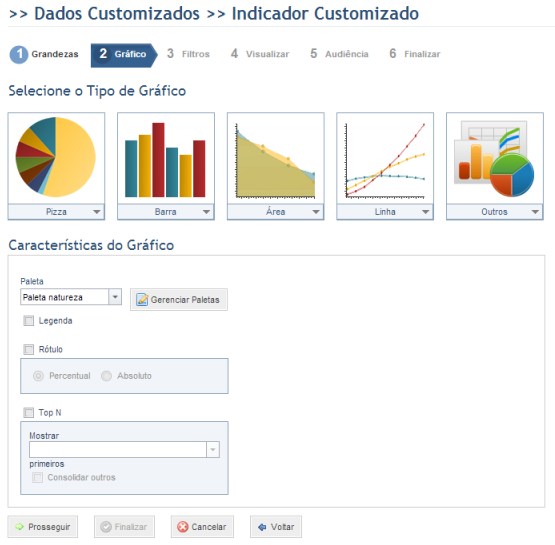
11. Na seção Selecione o Tipo de Gráfico, selecione o tipo de gráfico que você deseja criar. Tenha em mente que os tipos que podem ser selecionados aqui variam de acordo com o tipo de consulta SQL utilizado. Para mais informações, veja o Capítulo 9: Dashboard -> Galeria de gráficos -> Tipos de gráfico.
Na seção Características do Gráfico, você pode personalizar o gráfico de acordo com as opções disponíveis.
12. Em Paleta, selecione a paleta de cores que vai ser utilizada pelo gráfico. Clique em Gerenciar Paletas para gerenciar as paletas de cores disponíveis.
O sistema exibe uma janela onde é possível criar, editar ou excluir paletas de cores.
13. Para criar uma nova paleta, clique em Criar Paleta.
O sistema exibe uma seção onde as propriedades e as cores da nova paleta podem ser definidas (veja abaixo).
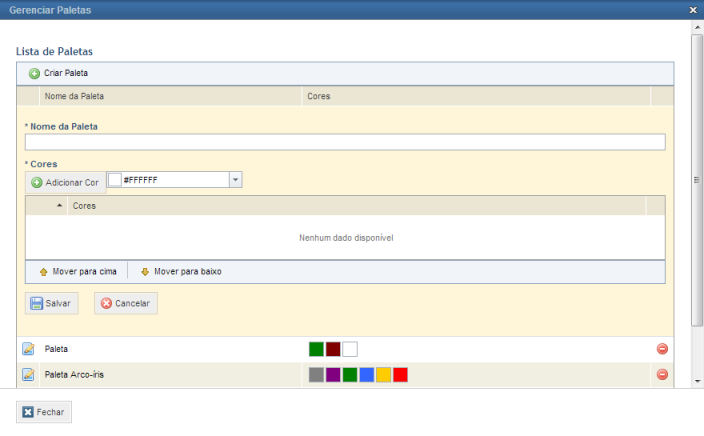
14. Em Nome da Paleta, digite um nome para a nova paleta de cores.
15. Em Cores, selecione uma cor na lista drop-down ou então digite o código HTML da cor desejada e clique em Adicionar Cor para adicionar uma cor à paleta.
16. Para reordenar as cores da paleta, clique nos botões Mover para Cima e Mover para Baixo.
17. Para salvar a paleta de cores, clique em Salvar.
18. Para editar uma paleta de cores existente, clique em Editar ao lado da paleta.
19. Para excluir uma paleta de cores, clique em Excluir ao lado da paleta. Observe que as paletas ficam disponíveis para todos os usuários que têm acesso à criação e edição de gráficos. Observe também que, se uma paleta que estiver sendo usada em um gráfico for excluída, o gráfico passa a usar a paleta de cores padrão.
20. Quando terminar de customizar as paletas de cores, clique em Fechar para retornar.
21. Marque o checkbox ao lado de Legenda se desejar que seja exibido um texto explicativo junto com o gráfico.
22. Marque o checkbox ao lado de Rótulo se desejar que os valores de cada item do gráfico sejam exibidos. As opções Percentual e Absoluto permitem que você escolha como os valores serão exibidos.
Nota: vale ressaltar que a opção Top N não está disponível para os gráficos customizados já que você pode indicar a quantidade de elementos que devem ser exibidos no gráfico ao escrever a consulta caso seja necessário.
23. Clique em Prosseguir para continuar a criação do gráfico. Para finalizar a criação, clique em Finalizar. Para voltar à etapa anterior, clique em Voltar. Se desejar sair da operação, clique em Cancelar.
O sistema exibe a etapa Audiência, onde você pode selecionar as pessoas e os grupos de pessoas autorizados a visualizar, com as mesmas permissões autor, e a adicionar este gráfico a um dashboard (veja abaixo). Esta etapa é opcional. Tenha em mente que estas pessoas ou grupos devem estar incluídos no perfil Usuários do Módulo Dashboard para ter acesso ao módulo.
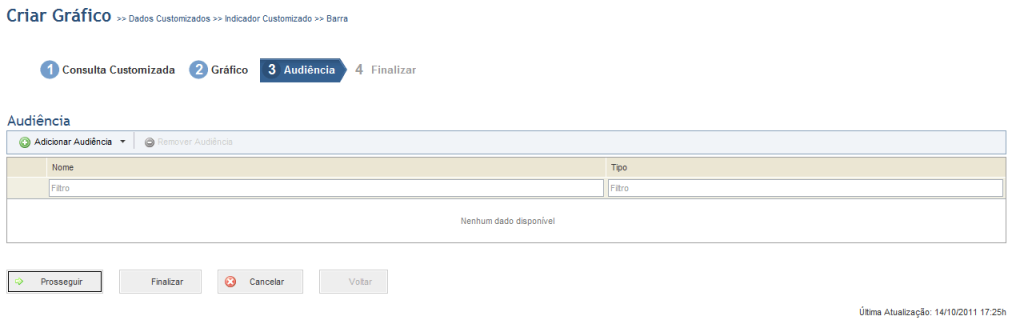
24. Clique em Adicionar Audiência e selecione pessoas ou grupos para adicionar à audiência.
25. Na janela exibida, selecione as pessoas ou grupos a serem incluídos na audiência e clique em Adicionar (veja abaixo).
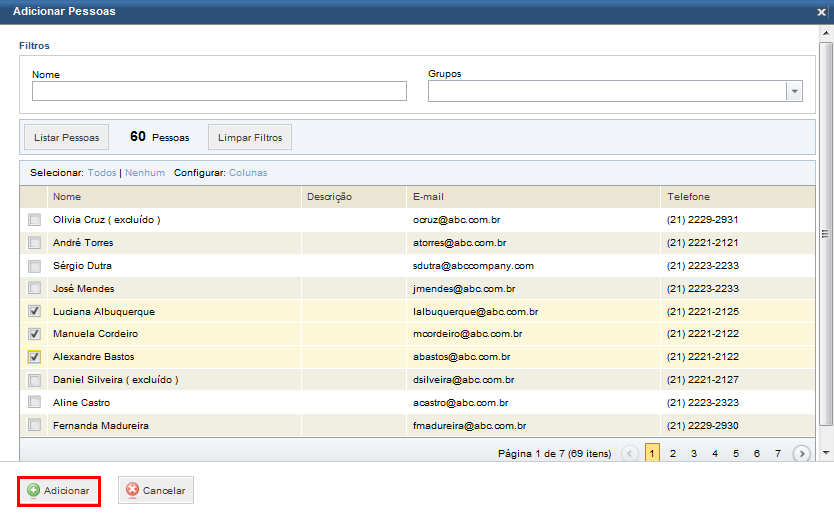
26. Para remover pessoas ou grupos da audiência, marque os checkboxes ao lado de seus nomes e clique em Remover Audiência.
O sistema solicita confirmação da operação (veja abaixo).
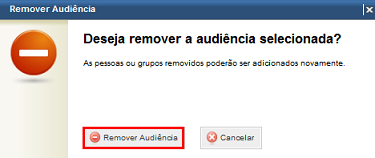
27. Clique em Remover Audiência para confirmar. Se você quiser sair da operação, clique em Cancelar.
28. Clique em Prosseguir para continuar a criação do gráfico. Para concluir a criação do gráfico, clique em Finalizar. Para voltar à etapa anterior, clique em Voltar. Se desejar sair da operação, clique em Cancelar.
O sistema exibe a etapa Finalizar, onde você pode inserir um nome para identificar o gráfico no campo Nome do Gráfico e inserir as informações necessárias para descrevê-lo no campo Descrição (veja abaixo).
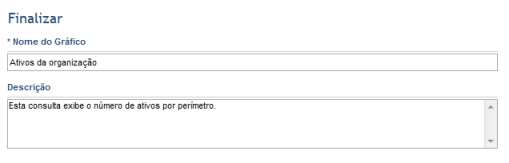
29. Quando terminar, clique em Publicar Gráfico. Para voltar à etapa anterior, clique em Voltar. Se desejar sair da operação, clique em Cancelar.
O sistema exibe uma mensagem de sucesso e o novo gráfico é disponibilizado na seção Galeria de Gráficos no módulo Dashboard.